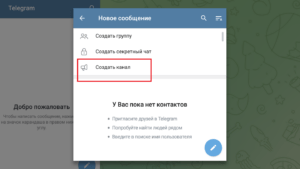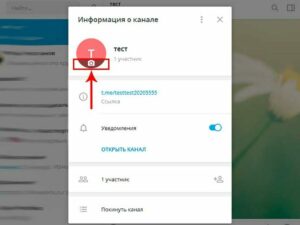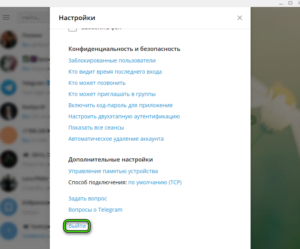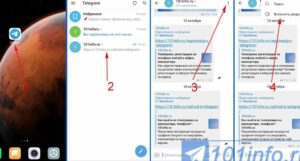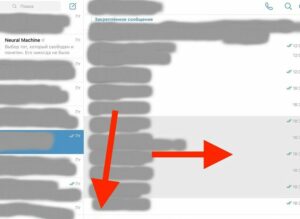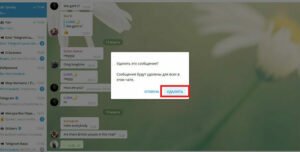Как покинуть группу в Телеграме: подробная инструкция
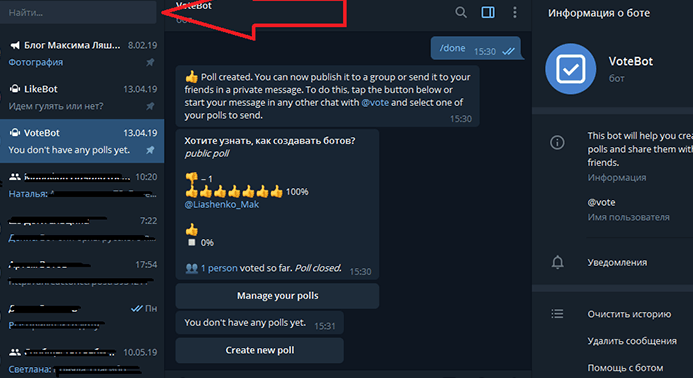
Telegram — один из самых популярных мессенджеров для обмена сообщениями и файлами. Зачем пользователю может понадобиться выходить из группы в Telegram? Название чата может не соответствовать его содержанию, либо пользователь просто не хочет больше участвовать в обсуждениях. В таком случае стоит знать, как покинуть группу через приложение на смартфоне или компьютере.
Если вы хотите покинуть группу через приложение Telegram на Android или iOS, то для этого нужно открыть чат, из которого вы хотите выйти. После этого нажмите на название чата в верхней части экрана. В открывшемся меню выберите пункт “Выйти из чата”. Пользователь будет удален из беседы после подтверждения действия.
Если вы пользуетесь Telegram на компьютере, то инструкция выглядит следующим образом: после открытия мессенджера в окне браузера или через приложение на ПК, выберите нужный чат в списке слева. После этого нажмите правой кнопкой мыши на название чата и выберите пункт “Выйти из чата”. Пользователь будет удален из группы в Telegram.
Таким образом, выход из группы в Telegram может быть выполнен с помощью нескольких простых шагов через приложение на смартфоне, ПК или браузере. Знание этой инструкции поможет вам быстро покинуть ненужную группу и сконцентрироваться на более важных общениях.
Что будет после выхода из беседы
После того, как вы покинете беседу в Телеграме, вы больше не будете получать новые сообщения из этого чата. Вместо этого, вы будете видеть только те сообщения, которые были отправлены до вашего выхода из чата.
Если вы используете Telegram на компьютере через приложение для Windows или веб-версию, после выхода из беседы название чата все равно будет отображаться в списке ваших чатов. Однако, вы больше не сможете получать новые сообщения из этого чата.
Если вы используете Telegram на смартфоне (Android или iOS), после выхода из беседы название чата также будет отображаться в списке ваших чатов. Однако, вы больше не будете получать уведомления о новых сообщениях из этого чата.
Если вы хотите полностью удалить чат из списка чатов после выхода из него, вам нужно будет выполнить дополнительные действия. На Android и iOS вы можете свайпнуть влево по названию чата и выбрать опцию “Удалить”. В приложении для Windows вы можете щелкнуть правой кнопкой мыши на названии чата и выбрать опцию “Удалить”. После удаления чата он будет полностью удален из вашего списка чатов и вы больше не сможете получать доступ к нему.
Также стоит учесть, что после выхода из чата в Телеграме все ваши сообщения и файлы, отправленные в этом чате, остаются доступными для других участников обмена. Ваш выход из чата не приводит к удалению ваших данных из чата. Если вы хотите удалить свои сообщения и файлы из чата, вам необходимо будет удалить их вручную.
Выход с помощью браузера
Если вы пользуетесь Телеграмме на своем смартфоне или компьютере через браузер, то выход из группы будет немного отличаться от выхода через приложение Telegram.
На Android
- Откройте браузер на своем смартфоне и введите адрес telegram.org в адресной строке.
- На главной странице сайта нажмите на кнопку “Начать” или “Запустить Telegram” (в зависимости от версии сайта).
- После загрузки приложения Telegram в браузере, введите свой номер телефона и нажмите “Далее”.
- Введите код подтверждения, который придет на ваш номер телефона, и нажмите “Войти”.
- После входа в приложение Telegram в браузере, найдите нужный чат или группу, из которой хотите выйти.
- Откройте меню чата (обычно это иконка со стрелкой или троеточием) и выберите пункт “Выйти из группы” или “Покинуть чат”.
- Подтвердите свое решение выйти из группы, нажав на кнопку “Да” или “ОК”.
На Windows PC
- Откройте браузер на своем компьютере и введите адрес web.telegram.org в адресной строке.
- На главной странице сайта введите свой номер телефона и нажмите “Далее”.
- Введите код подтверждения, который придет на ваш номер телефона, и нажмите “Войти”.
- После входа в приложение Telegram в браузере, найдите нужный чат или группу, из которой хотите выйти.
- Откройте меню чата (обычно это иконка со стрелкой или троеточием) и выберите пункт “Выйти из группы” или “Покинуть чат”.
- Подтвердите свое решение выйти из группы, нажав на кнопку “Да” или “ОК”.
После выхода из группы через браузер, название группы и все сообщения из нее будут удалены из вашего аккаунта Telegram. Зачем вам покидать группы или чаты, решать вам, но стоит помнить, что после выхода вы больше не сможете получать обновления и участвовать в обмене сообщениями в этой группе или чате.
Windows Phone
Если у вас установлено приложение Telegram на смартфоне с операционной системой Windows Phone, то вы можете покинуть группу через меню приложения.
Вот инструкция, как выйти из группы:
- Откройте приложение Telegram на вашем смартфоне.
- Перейдите в группу, которую вы хотите покинуть.
- Нажмите на название группы вверху экрана.
- В открывшемся меню выберите “Выход”.
После того, как вы выйдете из группы, ее название больше не будет отображаться в списке ваших бесед.
Обратите внимание, что при покидании группы вы не удаляетесь из нее полностью, а просто перестаете быть ее участником. Ваше имя пользователя и все отправленные вами сообщения остаются в группе.
Если вам нужно полностью удалить свой аккаунт из группы, вам потребуется обратиться к администратору группы или создателю и попросить их удалить вас из группы.
Как выйти из чата Telegram: инструкция
1. Как выйти из чата Telegram на Android
- Откройте приложение Telegram на своем смартфоне.
- На главном экране приложения найдите название чата или группы, которую вы хотите покинуть.
- Удерживайте палец на названии чата, пока не появится контекстное меню.
- В контекстном меню выберите “Выйти”.
- Подтвердите свое намерение покинуть чат, нажав “Да”.
2. Как выйти из чата Telegram на iOS
- Откройте приложение Telegram на своем устройстве с iOS.
- На главном экране приложения найдите название чата или группы, которую вы хотите покинуть.
- Нажмите на название чата, чтобы открыть его.
- В правом верхнем углу экрана нажмите на иконку “Настройки” (шестеренку).
- В меню настроек выберите “Выйти из чата”.
- Подтвердите свое намерение покинуть чат, нажав “Выйти”.
3. Как выйти из чата Telegram на Windows
- Откройте приложение Telegram на своем компьютере с ОС Windows.
- На главном экране приложения найдите название чата или группы, которую вы хотите покинуть.
- Щелкните правой кнопкой мыши на названии чата, чтобы открыть контекстное меню.
- В контекстном меню выберите “Выйти из чата”.
- Подтвердите свое намерение покинуть чат, нажав “Выйти”.
После выхода из чата Telegram вы больше не будете получать уведомления о новых сообщениях и ваш профиль будет удален из списка участников чата. Зачем вам покидать чат – решать вам. Иногда это может быть связано с нежеланием общаться с определенными людьми или просто потерей интереса к теме обсуждения.
Выход через приложение на ПК
Если вы хотите покинуть группу в Телеграме через приложение на ПК, следуйте этой инструкции:
- Откройте приложение Telegram на вашем компьютере.
- В левой панели приложения найдите и выберите нужный чат или беседу, из которой вы хотите выйти.
- После открытия чата или беседы, в верхнем правом углу окна приложения вы увидите иконку с тремя точками. Нажмите на нее.
- В открывшемся меню выберите опцию “Выйти”.
- После подтверждения выхода из чата или беседы, вы будете удалены из него.
Таким образом, вы успешно покинете группу в Телеграме через приложение на ПК.
Зачем покидать чат
В Telegram есть множество причин, по которым пользователь может захотеть покинуть группу или чат. Например, возможно, вам больше не интересны обсуждаемые темы, или вы просто хотите освободить место в списке чатов. Независимо от причины, покинуть чат в Telegram довольно просто и занимает всего несколько шагов.
Выход из чата через приложение Telegram на смартфоне
Если вы пользуетесь Telegram на смартфоне с операционной системой Android или iOS, то для выхода из чата вам понадобится:
- Открыть приложение Telegram на своем смартфоне.
- Перейти в чат, который вы хотите покинуть.
- Нажать на название чата в верхней части экрана, рядом с фотографией чата или имени пользователя.
- В открывшемся меню выбрать “Выйти”.
После выхода вы больше не будете участником чата и не сможете видеть сообщения обмена в нем.
Выход из чата через приложение Telegram на ПК
Если вы пользуетесь Telegram на ПК, то для выхода из чата вам понадобится:
- Открыть приложение Telegram на своем ПК или зайти через браузер.
- Перейти в чат, который вы хотите покинуть.
- Нажать на название чата в верхней части экрана, рядом с фотографией чата или имени пользователя.
- В открывшемся меню выбрать “Выйти”.
После выхода вы больше не будете участником чата и не сможете видеть сообщения обмена в нем.
Выход через смартфон
Если вы хотите покинуть группу в Telegram, используя свой смартфон, то следуйте этой инструкции:
Выход из группы на Android
1. Откройте приложение Telegram на своем устройстве.
2. Найдите название чата, который вы хотите покинуть.
3. Нажмите на название чата и откройте его.
4. В меню чата найдите значок с тремя точками в верхнем правом углу экрана.
5. Нажмите на этот значок и выберите опцию “Выйти из чата”.
6. Подтвердите свое решение, нажав на кнопку “Выйти”.
Выход из группы на iOS (iPhone)
1. Откройте приложение Telegram на своем iPhone.
2. Найдите название чата, который вы хотите покинуть.
3. Нажмите на название чата и откройте его.
4. В правом верхнем углу экрана нажмите на значок с тремя точками.
5. В появившемся меню выберите опцию “Выйти из чата”.
6. Подтвердите свое решение, нажав на кнопку “Выйти”.
Выход из группы на Windows Phone, а также через браузер на ПК осуществляется аналогичным образом. Вам также потребуется открыть приложение Telegram, найти нужный чат, нажать на его название и выбрать опцию “Выйти из чата”.
Зачем покидать группу в Telegram через смартфон? Причин может быть множество: вы больше не заинтересованы в общении с участниками группы, вас не устраивает контент, который обсуждается, или вы просто хотите сократить количество своих бесед в мессенджере. В любом случае, выход из группы – это личное решение каждого пользователя.
СтОит отметить, что когда пользователь покидает группу в Telegram, его аккаунт не удаляется из мессенджера, и он может присоединиться к другим чатам или создать свою собственную группу в будущем.
Теперь вы знаете, как выйти из группы в Telegram с помощью своего смартфона. Следуйте инструкции и осуществите выход из группы, если вам это необходимо.
iOS
Владельцы устройств iOS также могут покинуть группу в Telegram без особых проблем. Для этого нужно выполнить несколько простых шагов:
- Откройте приложение Telegram на своем смартфоне iOS.
- Найдите нужную группу в списке чатов и откройте ее.
- Нажмите на название группы в верхней части экрана, чтобы открыть меню.
- В меню выберите пункт “Настройки группы”.
- В открывшемся окне прокрутите вниз и найдите опцию “Выйти из группы”.
- Нажмите на эту опцию и подтвердите свое решение, нажав на кнопку “Выйти”.
После выполнения этих шагов вы будете удалены из группы и больше не будете получать уведомления о новых сообщениях в этом чате. Важно отметить, что при выходе из группы в Telegram никакие данные или сообщения не удаляются, их просто больше не будет видно в вашем списке чатов.
Как покинуть группу в Телеграме: подробная инструкция для Android
Если вы хотите выйти из группы или чата в Телеграмме через свой Android-телефон, следуйте этой инструкции:
- Откройте приложение Telegram на своем смартфоне.
- На главном экране приложения найдите название группы или чата, который вы хотите покинуть.
- Нажмите на название группы или чата.
- В верхнем правом углу экрана вы увидите значок меню (три точки или три горизонтальные линии). Нажмите на него.
- В появившемся меню выберите опцию “Покинуть группу” или “Выйти из чата”.
- Подтвердите свое намерение покинуть группу или чат, нажав на кнопку “Покинуть” или “Выйти”.
После выполнения этих шагов вы будете удалены из группы или чата, и больше не будете получать уведомления о новых сообщениях из этого чата.
Зачем покидать группу или чат в Телеграме? Возможно, вам не интересны обсуждаемые темы, вы хотите сократить количество бесед, или вам просто не хватает времени для участия в группе. Каждый пользователь имеет свои причины для выхода из группы или чата.
Обратите внимание, что если вы покидаете группу или чат, все ваши сообщения и данные об обмене информацией в этом чате останутся. Ваш выход не влияет на других участников группы или чата.
Если вы используете Telegram на другой платформе, например на iOS, процесс выхода из группы или чата может немного отличаться. Однако общие шаги будут примерно такими же.
Если вы хотите покинуть группу или чат в Telegram с помощью ПК или браузера, стоит учесть, что процесс выхода может быть немного иным. В этом случае обратитесь к соответствующей инструкции для вашей операционной системы (Windows, MacOS, Linux и т. д.).